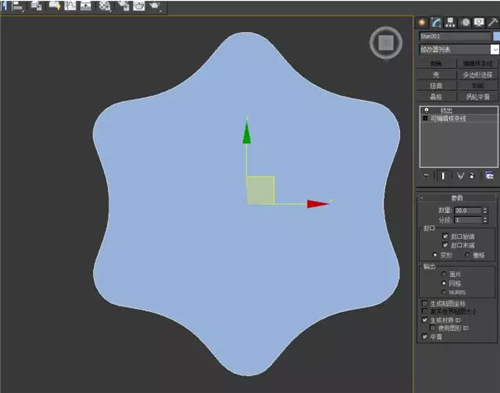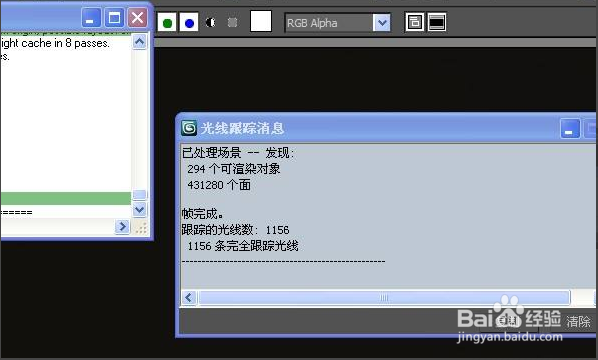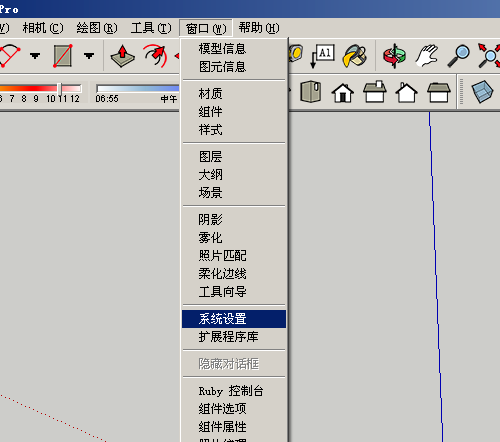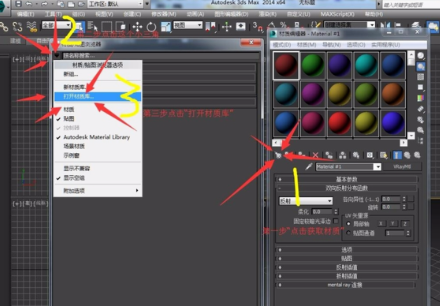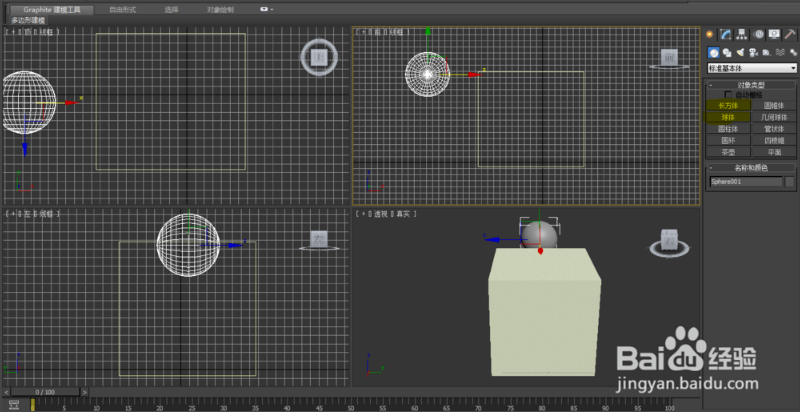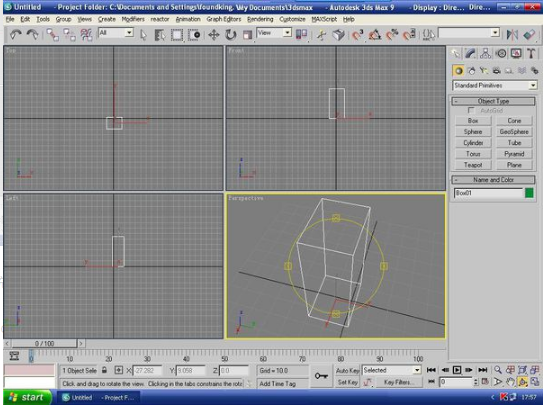3dmax制作文化石材质设置参数的方法-图文教程(3dmax石头材质怎么调)优质
3dmax文化石材质参数怎么设置?文化石被用于建筑模型的设计十分的美观。本文小编将和大家分享3dmax制作文化石材质设置参数的方法。有需要的小伙伴们一起来看一下3dmax调节文化石材质的步骤与图文教程吧!
3dmax文化石材质实物:

3dmax制作文化石材质设置参数的方法:
步骤一。打开3dmax材质编辑器。选择一个材质球。材质设置为VR材质。命名为文化石。并将文化石材质赋予到场景中的茶壶上。

步骤二。在3dmax漫反射后面的通道上为它添加一张文化石材质贴图。
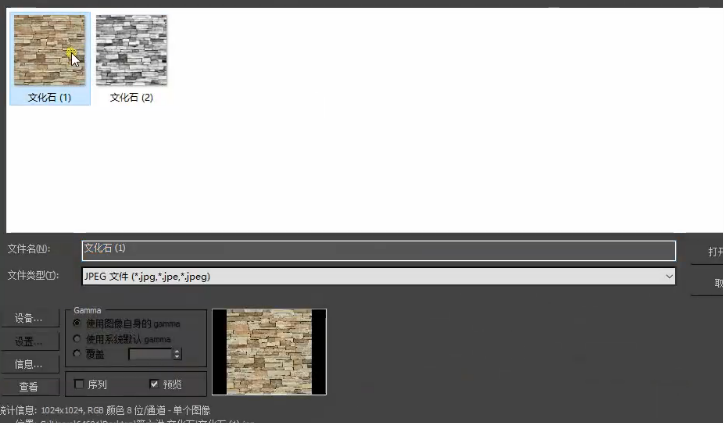
步骤三。单击3dmax软件视口中显示明暗处理材质。让文化石材质效果同时也显示在茶壶上。

步骤四。双击文化石材质球。我们可以查看材质效果。我们发现文化石材质球表面是比较平的。没有凹凸效果。我们可以对茶壶进行局部渲染。它的表面没有质感。于是我们要进行3dmax凹凸参数设置。产生文化石材质凹凸质感的效果。
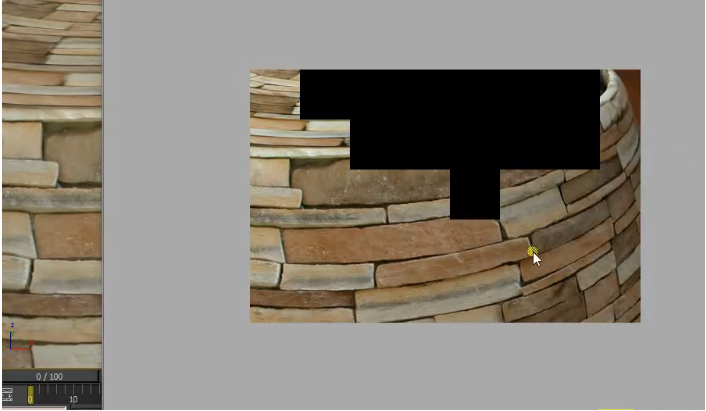
步骤五。接下来在3dmax凹凸后面的通道上添加一张文化石的黑白贴图。黑白贴图能够取得更加明显的效果。将凹凸强度参数设置为150。
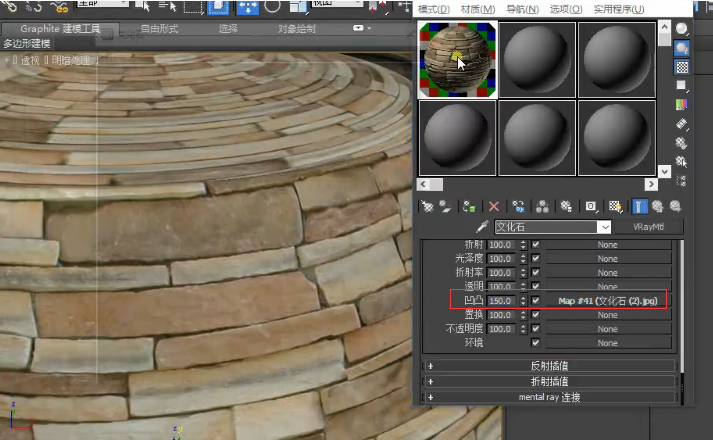
步骤六。双击3dmax文化石材质球。我们发现它已经有了凹凸的感觉。通过渲染。我们可以很明显的对比出来。它产生的凹凸效果更加强烈。并且具有了真实石头所产生的凹凸感。

步骤七。想要更深一些的凹凸感。我们可以在3dmax软件置换后面的通道添加一张同样的文化石黑白贴图。直接将凹凸后面通道上的贴图拖动到置换中。但是我们需要注意的是。置换的速度非常慢。通过3dmax文化石材质球。我们可以简单的查看一下。整个材质球出现一个非常大的变化。所以说置换是一个非常敏感的参数。
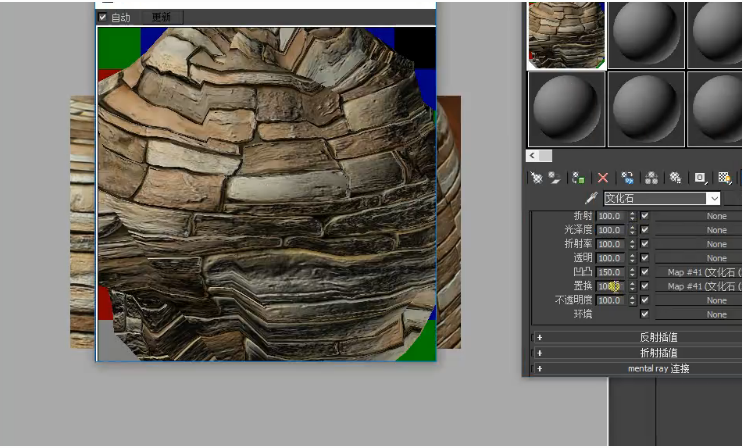
3dmax文化石材质参数设置完成。进行渲染后的效果如下图所示:
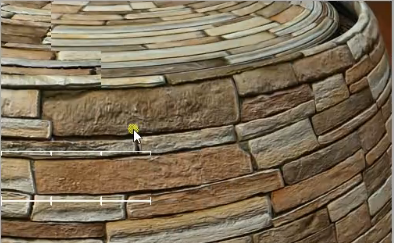
以上七个步骤就是3dmax制作文化石材质设置参数的方法-图文教程。希望本文的分享可以给大家带来帮助。想学习更多关于3dmax石材设置参数的方法点击:3dmax关于大理石。瓷砖等多种石材材质的vary设置参数推荐。
更多精选教程文章推荐
以上是由资深渲染大师 小渲 整理编辑的,如果觉得对你有帮助,可以收藏或分享给身边的人
本文地址:http://www.hszkedu.com/27451.html ,转载请注明来源:云渲染教程网
友情提示:本站内容均为网友发布,并不代表本站立场,如果本站的信息无意侵犯了您的版权,请联系我们及时处理,分享目的仅供大家学习与参考,不代表云渲染农场的立场!